Planificar una implementación de StoreFront
StoreFront se integra con las implementaciones de Citrix Virtual Apps and Desktops para proporcionar a los usuarios un único punto de acceso de autoservicio a sus escritorios y aplicaciones.
La imagen muestra una implementación típica de StoreFront.
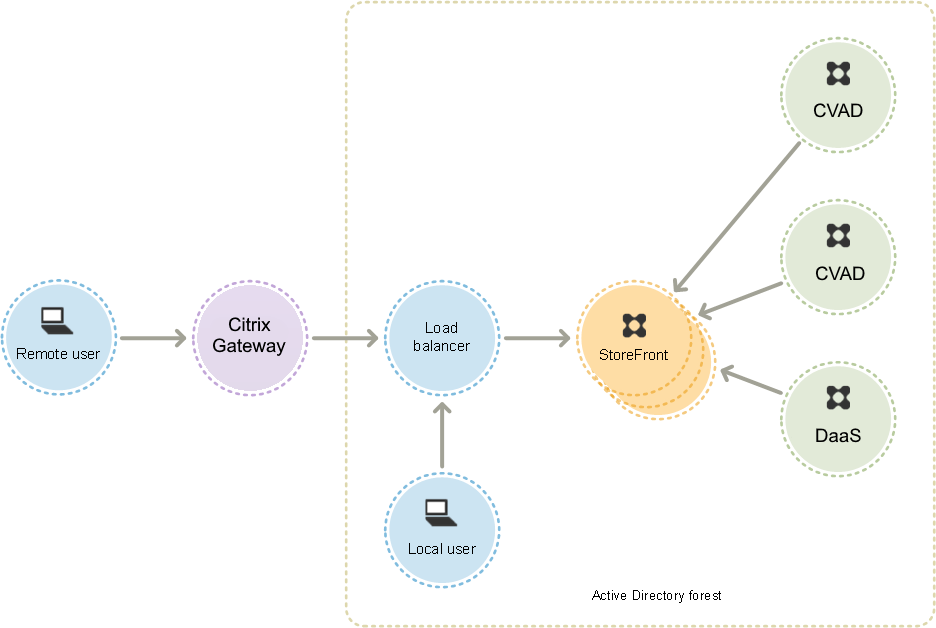
Active Directory
StoreFront usa Active Directory para autenticar a usuarios y buscar la pertenencia a grupos y otros detalles, así como para sincronizar los datos entre servidores de StoreFront.
En el caso de implementaciones de servidor único, StoreFront puede instalarse en un servidor que no esté unido a un dominio, aunque ciertas funciones no estarán disponibles. Los servidores de StoreFront deben residir ya sea en el dominio de Active Directory que contiene las cuentas de los usuarios, o en un dominio que tenga una relación de confianza con el dominio de las cuentas de usuario, a menos que se habilite la delegación de la autenticación en las comunidades o sitios de Citrix Virtual Apps and Desktops. Todos los servidores de StoreFront pertenecientes a un grupo deben residir en el mismo dominio.
Grupos de servidores de StoreFront
StoreFront se puede configurar en un único servidor o como una implementación de varios servidores denominada grupo de servidores de StoreFront. Los grupos de servidores no solo proporcionan capacidad adicional, sino también una mayor disponibilidad. StoreFront garantiza que la información acerca de la configuración y las suscripciones de los usuarios a las aplicaciones se almacena y se sincroniza entre todos los servidores de un grupo de servidores. Esto significa que, si algún servidor de StoreFront deja de estar disponible por alguna razón, los usuarios pueden usar los demás servidores para seguir accediendo a sus almacenes. Entretanto, los datos de configuración y suscripciones existentes en el servidor fallido se actualizan cuando dicho servidor se reconecta con su grupo de servidores. Los datos de suscripción se actualizan cuando se reanuda la conexión del servidor, pero debe propagar los cambios de la configuración si alguno se ha perdido mientras el servidor estaba sin conexión. En el caso de producirse un fallo de hardware que requiera la sustitución del servidor, puede instalar StoreFront en un nuevo servidor y agregarlo al grupo de servidores existente. El nuevo servidor se configurará y actualizará automáticamente con las suscripciones de los usuarios a las aplicaciones cuando se incorpore al grupo de servidores.
Citrix recomienda un máximo de seis servidores en un grupo de servidores. En casos con más de seis servidores, la sobrecarga de la sincronización de datos es mayor que las ventajas de los servidores adicionales, y el rendimiento baja.
Las implementaciones de grupos de servidores de StoreFront solo se admiten cuando los vínculos entre servidores de un grupo de servidores tienen una latencia inferior a 40 ms (con suscripciones inhabilitadas) o inferior a 3 ms (con suscripciones habilitadas). Lo ideal sería que todos los servidores de un grupo de servidores residan en la misma ubicación (centro de datos, zona de disponibilidad), pero los grupos de servidores pueden abarcar varias ubicaciones dentro de la misma región siempre que los vínculos entre los servidores del grupo cumplan estos criterios de latencia. Algunos ejemplos incluyen grupos de servidores que abarcan varias zonas de disponibilidad dentro de una región en la nube o entre centros de datos de áreas metropolitanas. Tenga en cuenta que la latencia entre zonas varía según el proveedor de la nube. Citrix no recomienda abarcar varias ubicaciones como configuración de recuperación ante desastres, pero puede ser una opción adecuada para la alta disponibilidad.
Equilibrio de carga
En el caso de varios servidores de un grupo de servidores de StoreFront, debe configurar el equilibrio de carga externo. Use un equilibrador de carga con monitores integrados y persistencia de sesiones, como NetScaler ADC. Para obtener más información acerca del equilibrio de carga con NetScaler ADC, consulte Equilibrio de carga.
Citrix Gateway para acceso remoto
Si piensa habilitar el acceso a StoreFront desde fuera de la red corporativa, se necesita un dispositivo Citrix Gateway para proteger las conexiones de los usuarios remotos. Implemente Citrix Gateway fuera de la red corporativa, con firewalls que separen Citrix Gateway de redes tanto públicas como internas. Asegúrese de que Citrix Gateway puede acceder al bosque de Active Directory que contiene los servidores de StoreFront.
Equilibrador de carga de servidores globales
En grandes implementaciones de Citrix, es posible que tenga implementaciones de StoreFront y NetScaler en varios centros de datos. Con un equilibrador de carga de servidores globales (GSLB), puede configurar una única URL global que GSLB redirija a la URL específica de una puerta de enlace en una de las regiones. Por lo general, GSLB elige la puerta de enlace más cercana en función de un algoritmo de equilibrio de carga, como el tiempo de ida y vuelta (RTT) o la proximidad estática.
Por ejemplo, puede tener 3 puertas de enlace regionales:
emeagateway.example.com: Puerta de enlace de Europa
usgateway.example.com: Puerta de enlace de EE. UU.
apacgateway.example.com: Puerta de enlace de Asia Pacífico
Junto con GSLB:
gslb.example.com
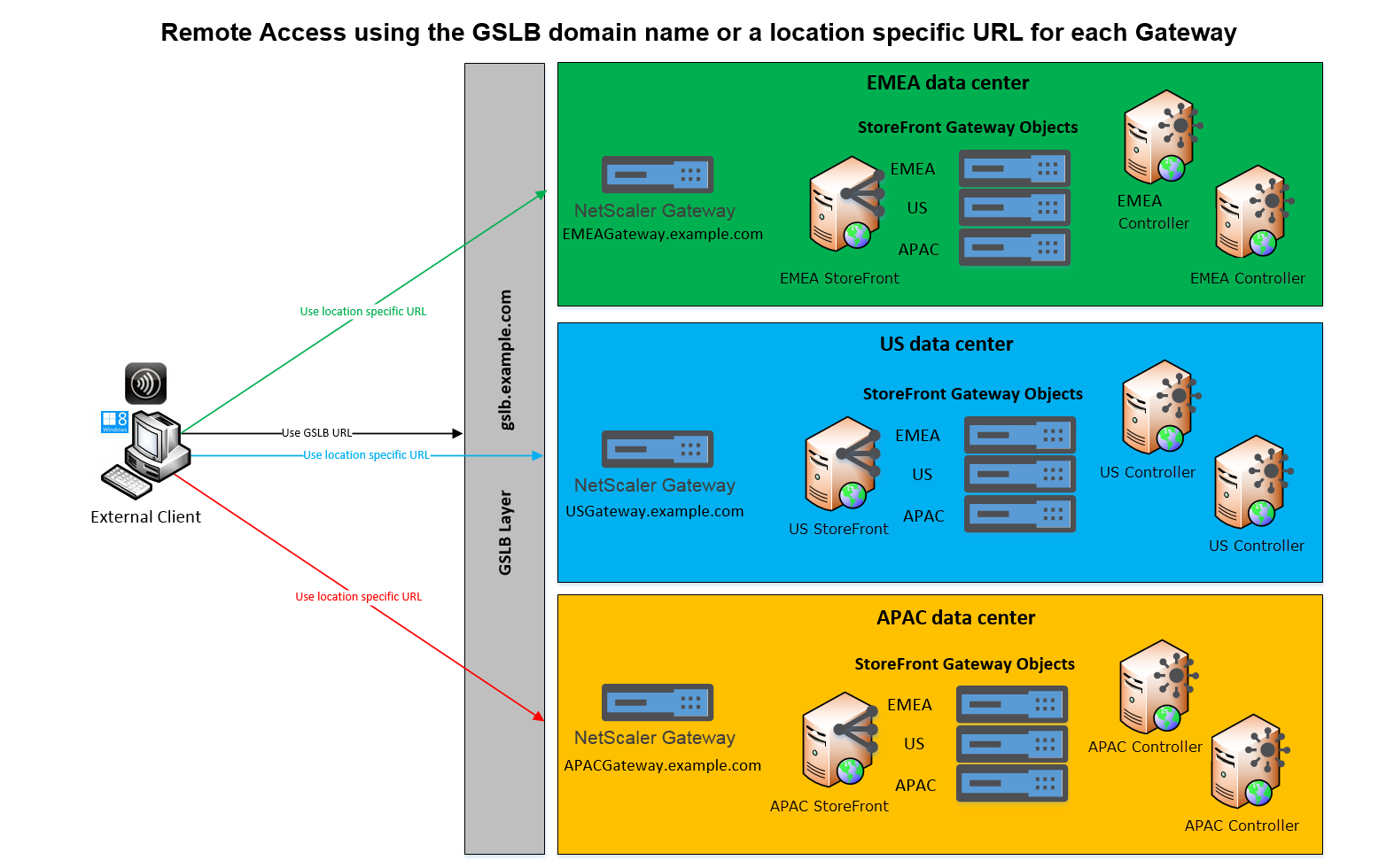
Antes de configurar GSLB, revise los certificados de servidor que tiene y cómo su organización lleva a cabo la resolución de DNS. Las direcciones URL que se quieran usar en la implementación de Citrix Gateway y StoreFront deben estar presentes en los certificados del servidor.
StoreFront no tiene ningún mecanismo integrado para sincronizar la configuración entre grupos de servidores. En su lugar, es el administrador quien debe configurar cada grupo de servidores de StoreFront de la misma manera para que los usuarios disfruten de una experiencia uniforme, independientemente del grupo de servidores al que se conecten.
StoreFront puede sincronizar periódicamente las suscripciones (favoritas) entre grupos de servidores. Consulte Sincronización de suscripciones.
Cuando agrega un almacén a la aplicación Citrix Workspace, esta lo identifica por la URL base y el nombre del almacén. Por lo tanto, si tiene varias implementaciones de StoreFront en un entorno GSLB, todas las implementaciones deben tener la misma URL base.
Nota:
Cuando la aplicación Citrix Workspace se mueve entre diferentes implementaciones de StoreFront en un entorno GSLB, el usuario tiene que volver a autenticarse. Por lo tanto, debe configurar la persistencia para que las solicitudes de un usuario siempre se dirijan a la misma implementación, si es posible.
Acceso de usuarios
Consulte Opciones de acceso de los usuarios.